Excelで作ったグラフをWordに貼り付ける方法は種類が少なく、図1はそのうちの代表的なものだ。
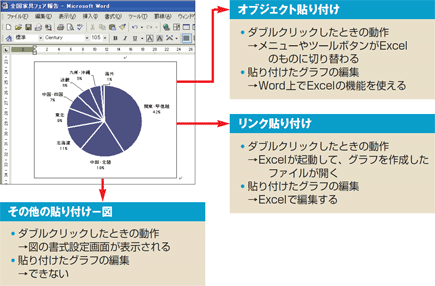
グラフを選択し、ツールバーの「コピー」「貼り付け」ボタンや「編集」メニューを使って、Wordにグラフを貼り付けると(コピー&ペースト)、図1の「その他の貼り付け-図」として貼り付くため、後からグラフの内容を編集できない。変更できるのは、あくまでWordの図として「明るさ」や「コントラスト」の調整など、ごく限られた要素だけになる。グラフを貼り付けたWordのファイルごとほかの人に渡すため、データを変更されては困る、といった用途に向いた手軽な貼り付け方法だ。グラフのサイズを変更しても、文字がにじんで見づらくなることもない。
ただし、Office XPを「Office XP Service Pack3.0」(SP3)にアップデートしていない状態で同様の操作を行うと、「オブジェクト貼り付け」になる。Office製品のアップデートには不具合を修正するプログラムも含まれているので、まだアップデートしていないなら、マイクロソフトのWebサイトからダウンロードしておくことをお勧めする。バージョンアップしているかどうかは、「ヘルプ」メニューの「バージョン情報」で確認できる。一番上の行の右端に「SP3」とあれば、バージョンアップされている。なお、Office 2003では、グラフをコピー&ペーストで貼り付けると、既定で「図」として貼り付く。





















































